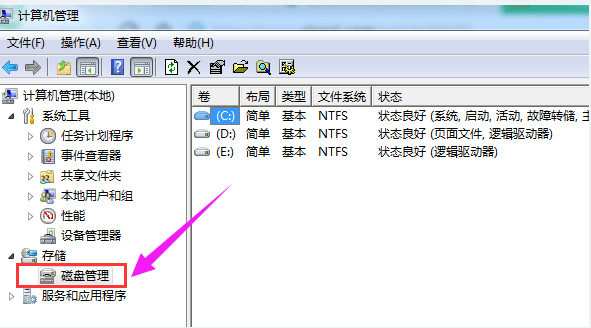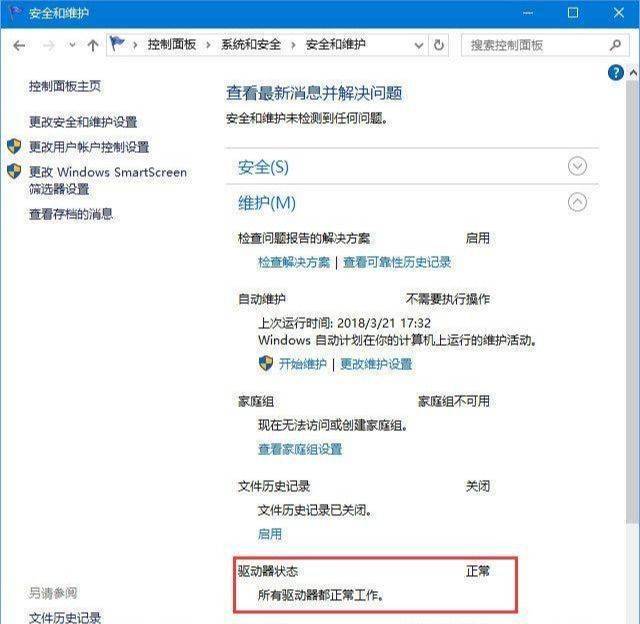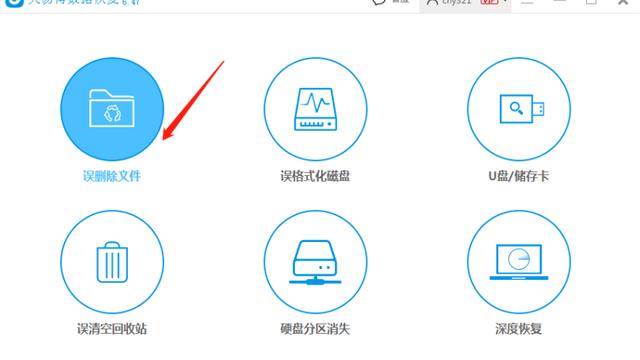Win10一功能,能让机械硬盘“翻身”成SSD!不信就来试试?
2022-03-28 老毛桃winpe
加入收藏
疫情期间,好像什么都死贵死贵的,而工资却没有涨,哭泣ing~
然而,对于电脑硬件,更是直呼“买不起”,但面对卡得“动弹不了”的电脑,不升级一下也是忍无可忍的!
说到让电脑运行更流畅,首先要升级的莫过于固态硬盘了。 但如果你买不起哈哈~小编是有办法让机械硬盘的速度翻倍,那就无需新购固态硬盘了。接着往下看操作方法。
想要让机械硬盘提升速度,需要满足两个条件:
1、主板上必须要有空的SATA连接两块旧硬盘。
2、硬盘最好使用编号接近的SATA接口,而硬盘的容量、速度要相接近。
如果你都满足这两个条件,那么接下来就开始在win10系统上设置吧。
第一步:在桌面上,右键点击【此电脑】,选择【管理】。
第二步:进入计算机管理界面后,点击【磁盘管理】,找到那两块硬盘。这里要注意一点,硬盘数据需要全部清空,删除所有卷。
第三步:右键点击硬盘空间,选择【新建带区卷】。
第四步:这一步我们要将另一块硬盘添加在一起,选择要使用的磁盘,点击【添加】,之后我们就会看到已选区块有两个磁盘。
第五步:接下来就跟分卷操作一样,设置驱动器号、路径页面等等,根据提示操作即可。
第六步:在提示框中勾选【快速格式化】,接下来耐心等待。
完成后,打开资源管理器,你会发现两块硬盘已经合成一块了!小编曾测试过合成后的读写速度,是可以达到400MB/s以上,这已经和SATA SSD差不多了。
其实这主要归功于Win10自带的软件驱动RAID技术,通过它,我们不需要购买固态硬盘,也能让机械硬盘的读写速度达到SSD的“高度”,有没有感到很nice